Dans cet article, on va te montrer à quel point il est simple de laisser des commentaires sur des fichiers. Découvre comment rendre ton retour clair et précis, utilise les annotations pour améliorer la communication, et gère les commentaires avec des fonctions comme les épingles et les listes de choses à faire. Et en plus, découvre comment tenir ton équipe au courant grâce aux mentions et aux commentaires privés.
Mais d’abord, les bases !
Pour ajouter un commentaire, clique n’importe où sur ton fichier. Une boîte de commentaire va apparaître pour que tu puisses écrire, et un marqueur s’affichera sur le fichier pour montrer ce à quoi il se réfère. Du coup, si quelqu’un clique sur ton commentaire plus tard, il sera direct redirigé au bon endroit pour tout avoir en contexte.
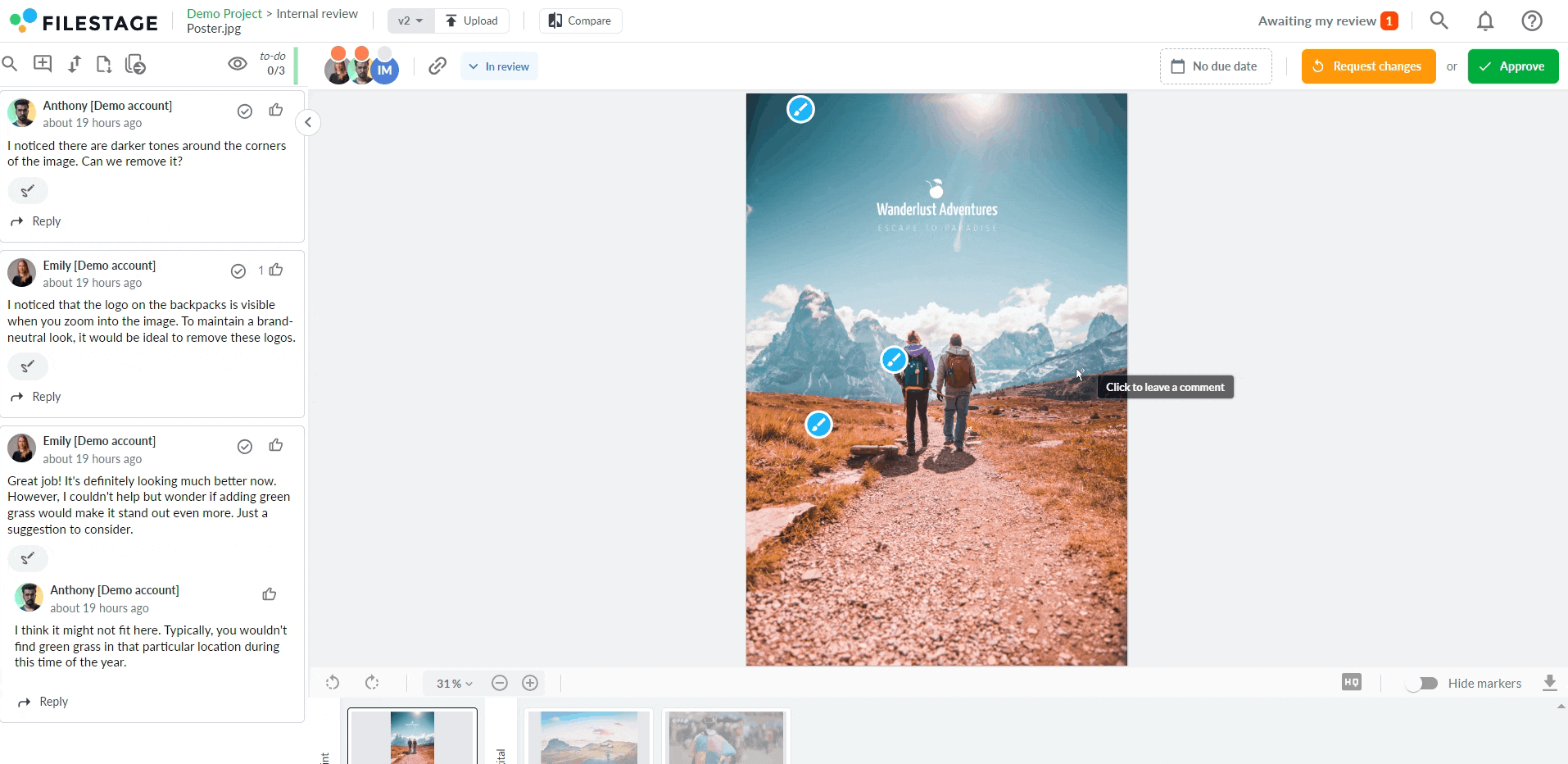
Maintenant qu’on a vu comment créer des commentaires, voyons ce que tu peux faire d’autre dans Filestage.
Avec nos outils de mesure, tu peux facilement analyser la distance, l’arc, le périmètre, la surface, la surface d’un ellipse ou d’une zone rectangulaire des éléments dans le fichier que tu relis. Ça t’aidera à rendre ton feedback encore plus précis !
Ils se combinent parfaitement avec nos outils d’annotation, qui te permettent de dessiner, surligner et même ajouter des formes sur les fichiers. Ça t’aide à faire passer ton message super facilement.
Exemple : Quand tu vérifies une maquette d’interface, crée des formes pour montrer où ajouter des boutons pour pimper l’expérience utilisateur.
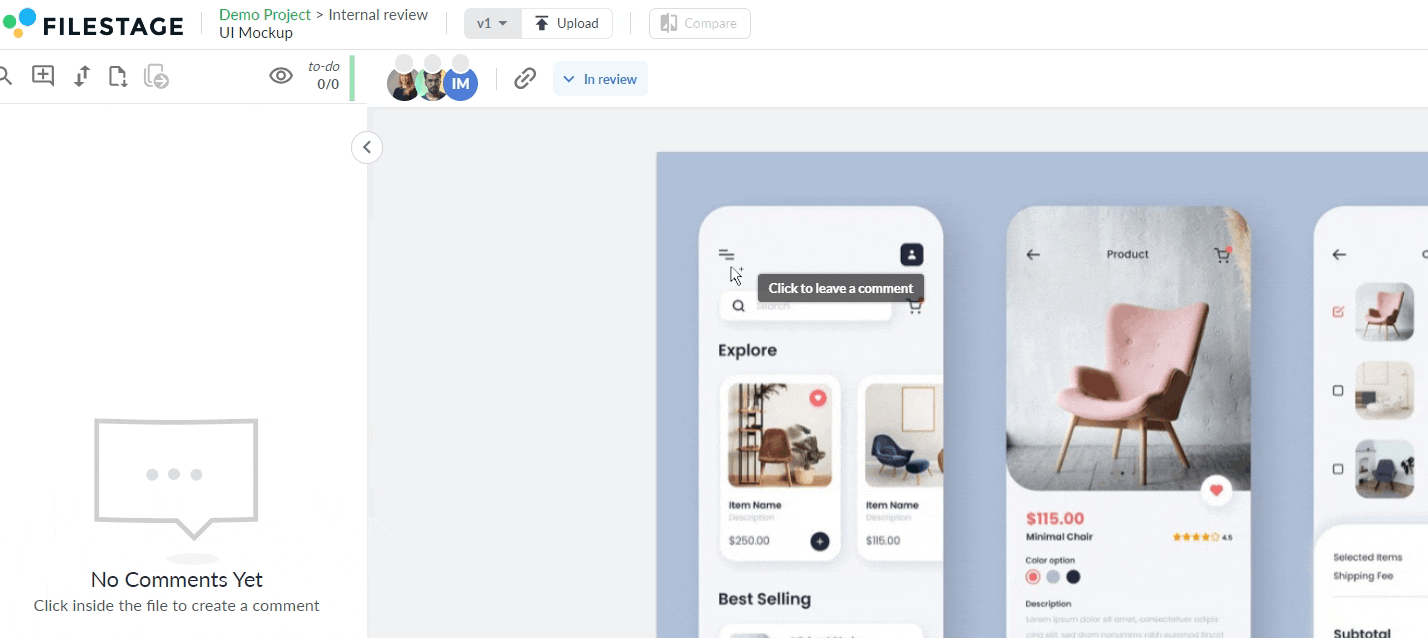
Envoie des fichiers comme des logos, des nuanciers ou des docs de charte graphique quand tu partages tes commentaires. Ça rend la collab plus rapide et ça centralise tout ce qu’il faut pour que ton équipe fasse son meilleur taf.
Exemple : Envoie ta charte graphique quand tu commentes sur les couleurs dans un contenu vidéo. Ton équipe post-prod pourra caler son étalonnage couleur sur les codes hex de ta marque.
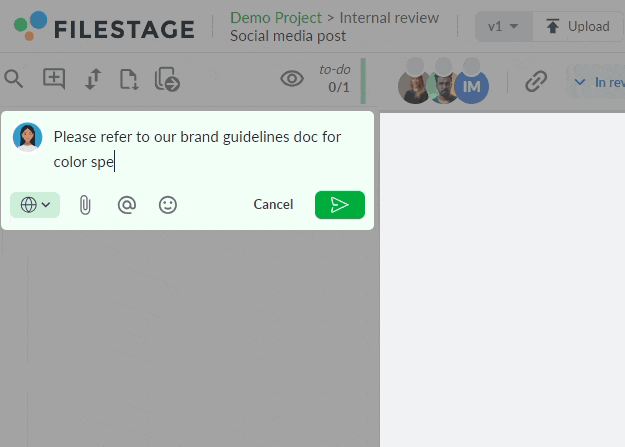
Tape “@” suivi de l’adresse email de ton coéquipier pour l’identifier dans un commentaire. Il recevra une notification dès qu’il est mentionné, donc pas besoin de lui courir après plus tard.
Exemple : Identifie un designer pour l’ajouter à une discussion sur la mise en page, tu pourras ainsi avoir son avis directement dans le contexte.
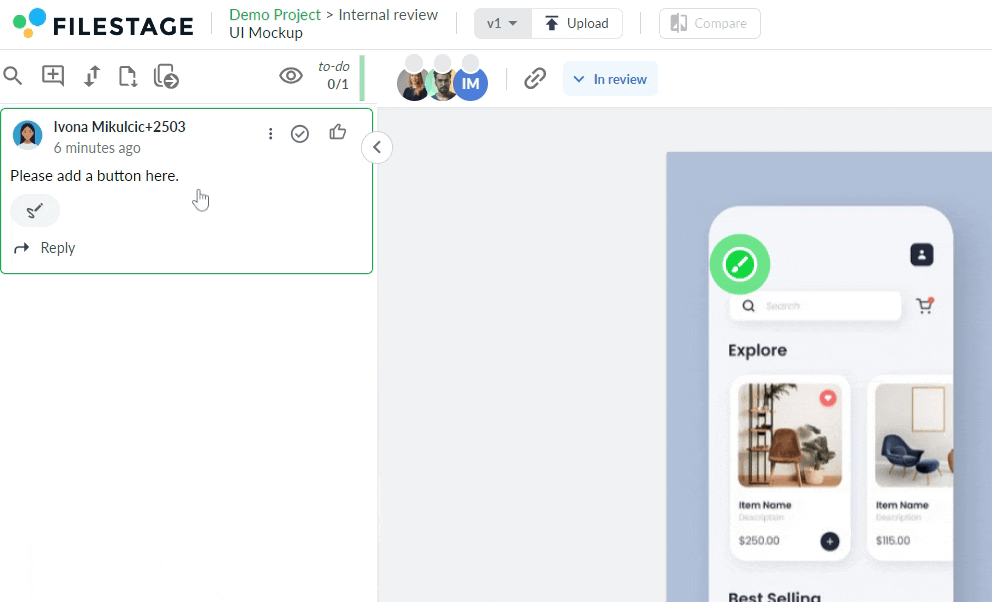
Quand tu ajoutes un commentaire ou que tu réponds dans une discussion existante, choisis l’option réservée à l’équipe. Cela masque ton commentaire à tous les relecteurs – seuls les collaborateurs du projet verront ces commentaires.
Exemple : Si un client laisse un commentaire et que tu ne sais pas trop quoi lui répondre, tu peux en discuter en privé avec tes coéquipiers avant de lui répondre.
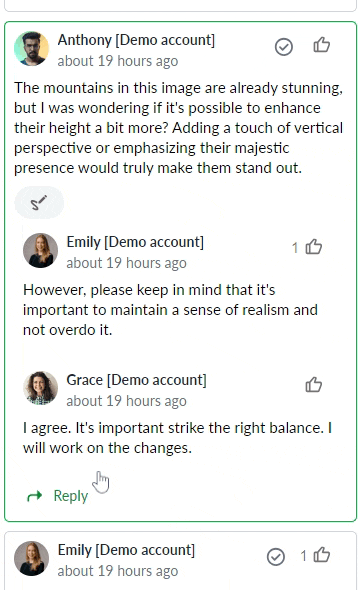
Une fois qu’un commentaire est publié, clique sur l’icône d’épingle pour l’épingler tout en haut de ta barre latérale. C’est parfait pour garder certains commentaires bien visibles quand tu reçois de nouveaux retours.
Exemple : Poste un commentaire pour rappeler le brief aux relecteurs quand tu partages tes designs. Ensuite, épingle-le tout en haut pour que tout le monde ait le contexte avant de donner son avis.
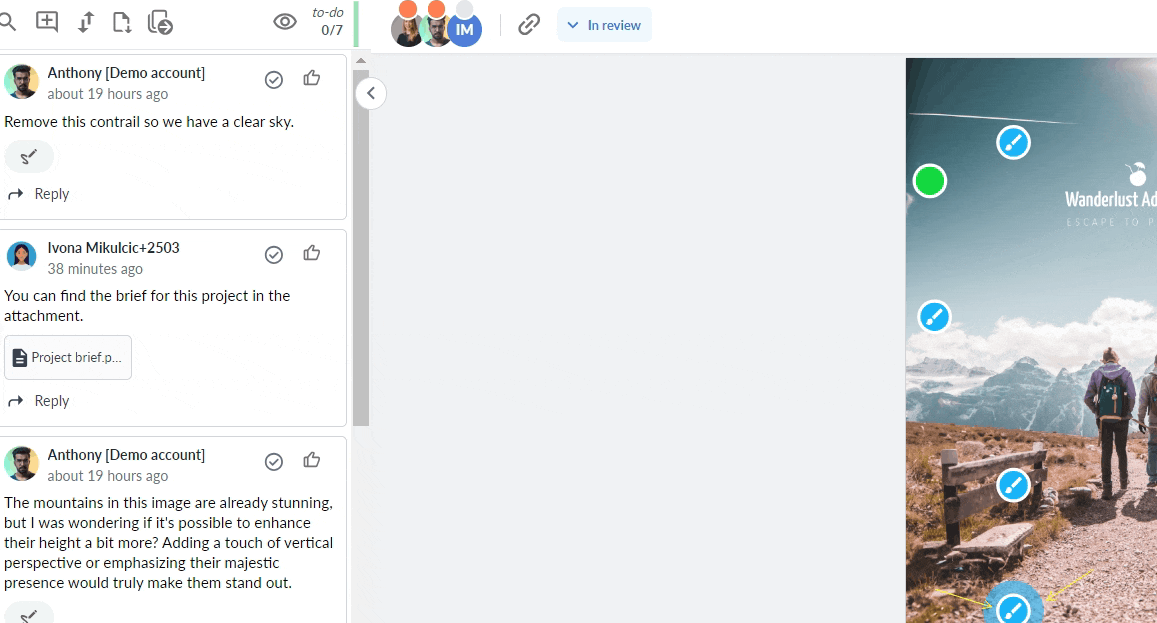
Quand tu ajoutes des commentaires sur des vidéos ou des fichiers audio, Filestage va capturer l’horodatage automatiquement et l’ajouter à ton commentaire. Après, quand quelqu’un clique sur ce commentaire, il sera direct sur la bonne image. C’est super pratique pour les monteurs vidéo quand ils commencent les modifs sur la prochaine version.
Exemple : Ton fichier vidéo d’une minute reçoit plus de 30 commentaires de la part des parties prenantes. Plutôt que d’essayer de retrouver à quelle scène correspond chaque commentaire, les gens peuvent cliquer dessus pour voir exactement de quel passage il s’agit.
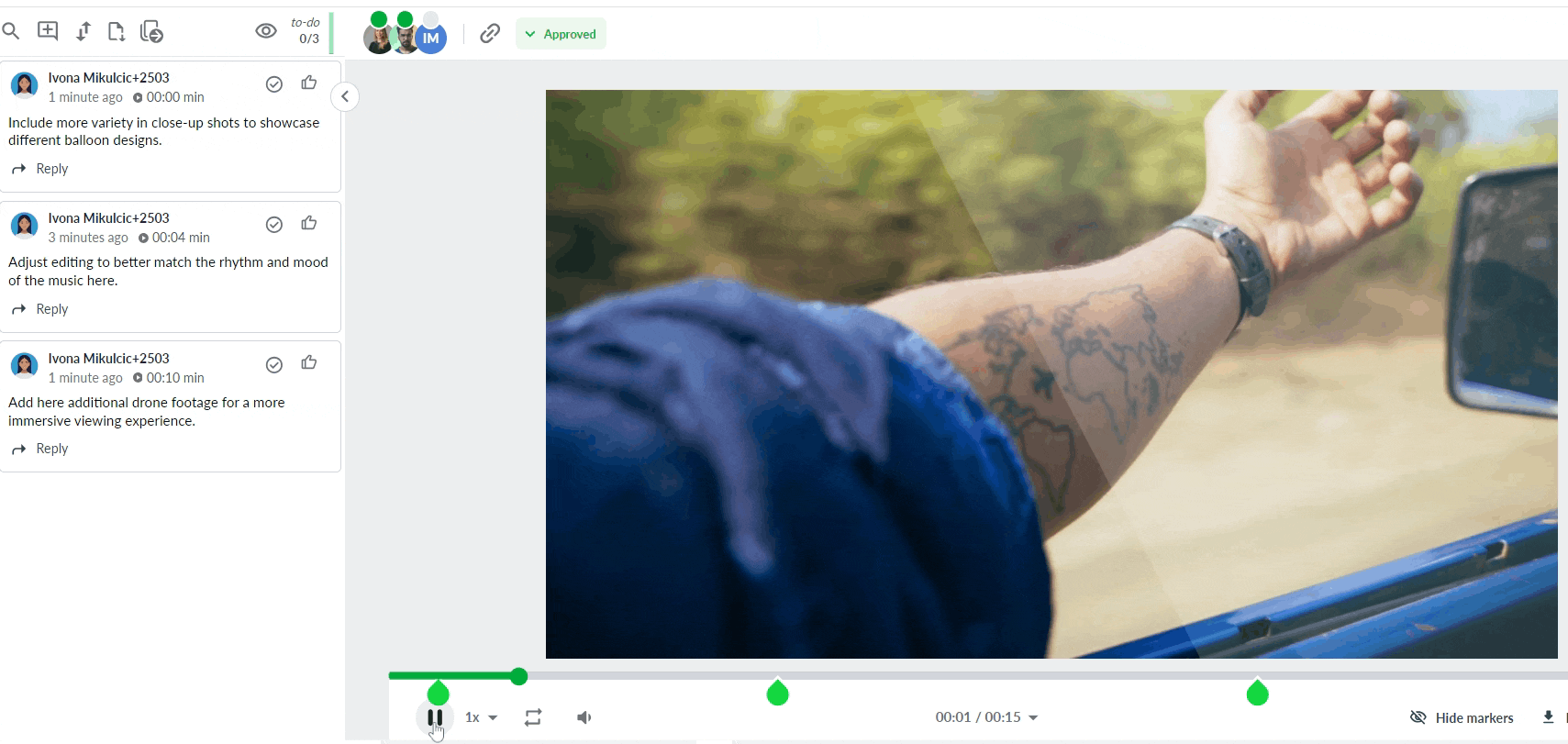
La barre latérale des commentaires dans Filestage sert aussi de liste de tâches. Donc, quand tu bosses sur la prochaine version, tu peux cocher les commentaires pour suivre ta progression. Ça ne supprime pas les commentaires, ça les masque juste pour que tu saches où tu en es.
Exemple : Quand tu travailles sur un gros projet de brochure, ton designer et ton rédacteur peuvent avoir plus de 100 commentaires à traiter. Du coup, c’est super simple pour eux de suivre leur avancement et de s’assurer qu’aucun commentaire n’est oublié.
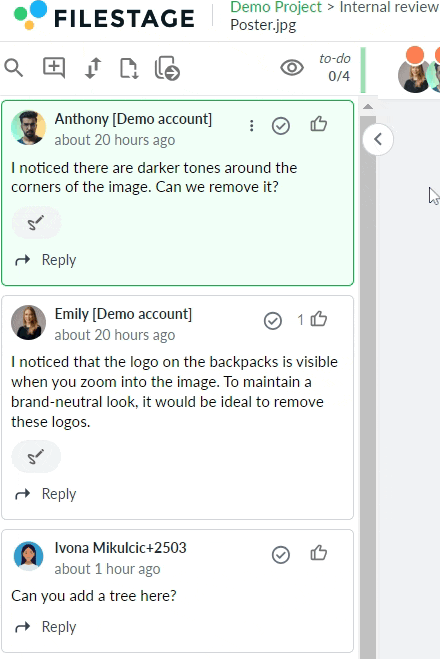
Quand t’as fini d’ajouter des retours, n’oublie pas de laisser ta décision de validation. Voici tes deux options :
Demander des modifs – Clique sur le bouton ↻ Demander des modifs quand t’as ajouté tes commentaires. Tes collègues verront alors que t’as fini de laisser des retours, ils pourront donc commencer à bosser sur la prochaine version.
Approuver – La fonctionnalité préférée de tout le monde ! Clique sur le bouton ✓ Approuver quand t’es prêt à passer le fichier à l’étape suivante de validation.
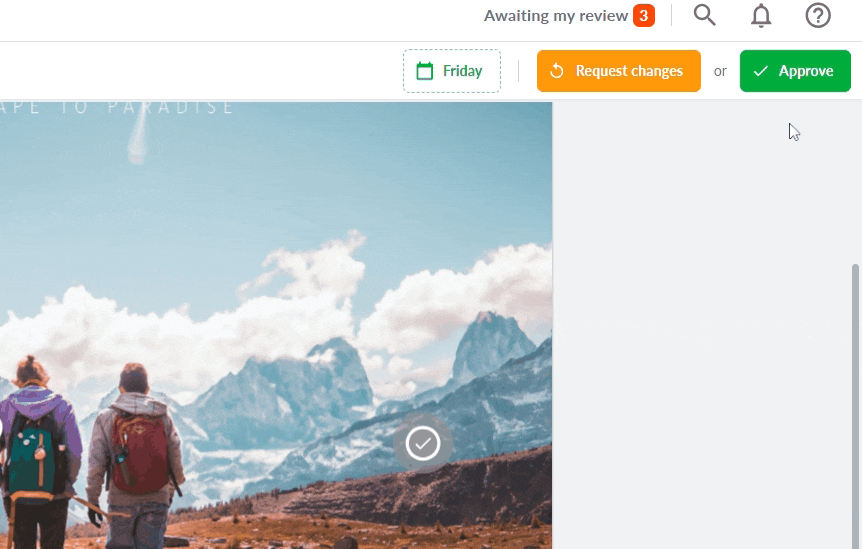
Comment vérifier que les retours de tout le monde ont été pris en compte
Comment partager du contenu avec les relecteurs et gérer leurs droits